Факсимиле – это точное воспроизведение, графическая копия печати и подписи. Это очень удобная палочка-выручалочка для руководителей и бухгалтеров. Факсимильная печать позволяет нам сэкономить время и использовать его в более продуктивном русле.
Очень многие бухгалтерские документы требуют наличие печати и подписи руководителя и главного бухгалтера. В этот список входят: Акт сверки взаиморасчетов, Счет на оплату, Накладная, Акт выполненных работ и Доверенность.
Согласно Гражданскому кодексу РК допускается использование факсимильной печати, если это разрешено законом и позволяется участниками сделки. По правилам бухгалтерского учета РК, утвержденных Приказом МФ РК от 22 июня 2007 г., первичные документы не предусмотрено заверять копированной печатью и подписью. Следовательно, накладную и акт выполненных работ заверять факсимиле не желательно, хотя и не противоречит закону полностью.
Совершенно точно можно применять факсимильную печать при использовании Акта сверки взаиморасчетов и в Счете на оплату. Акт сверки с контрагентами рекомендуется делать раз в полгода. Хорошо и просто это делать, когда контрагентов единицы, но, когда их тысячи, делать это весьма проблематично, их мало создать, их необходимо распечатать, проставить подписи и печати, отсканировать и выслать или отправить почтой. Можно упростить задачу, воспользовавшись копией печати и подписи. Вы уменьшаете количество потраченного времени, как минимум в два раза. Вы ставите в готовый шаблон отсканированную картинку подписи, и отправляете документ далее, либо на печать, либо на email.
Когда покупатель хочет приобрести у вас товар, выставляете ему Счет на оплату. В Счете на оплату, тоже необходимо проставить печать и подпись. То есть опять-таки, как с актом сверки, счет необходимо создать, распечатать, подписать, отсканировать. Упрощаем поставленную задачу с печатью – факсимиле.
Хочется заострить внимание, на таком документе, как доверенность. Согласно ответа, МЮ РК от 3 февраля 2014 года, проставлять факсимильную печать на доверенность нельзя.
Итак, если вы решились использовать факсимиле и у вас конфигурация 1С «Бухгалтерия для Казахстана» 3 редакции, вам понадобиться:
Для начала на шаблоне документа, проставляем подписи и печать. Загружаем документ в сканер, сканируем, сохраняем. Далее открываем документ в графической программе Paint.
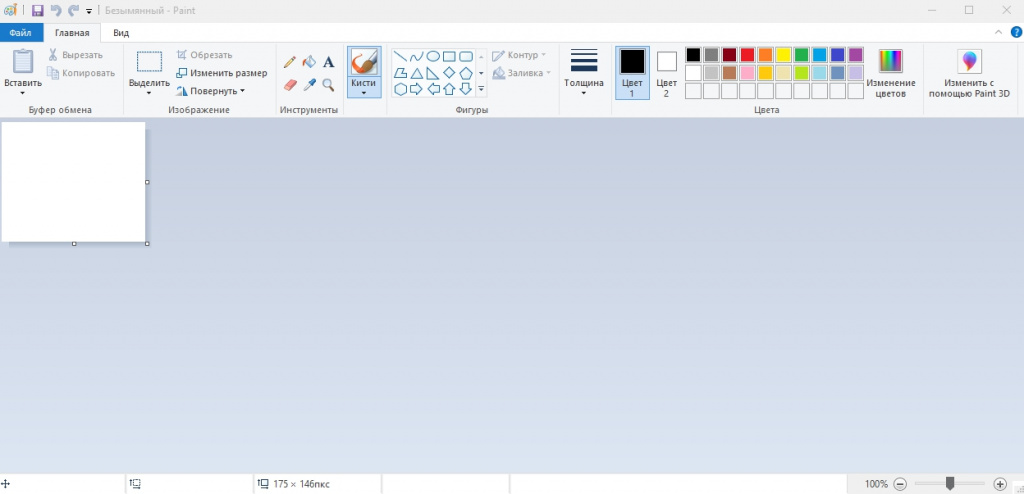
Перетаскиваем нужный отсканированный файл в поле графического редактора.
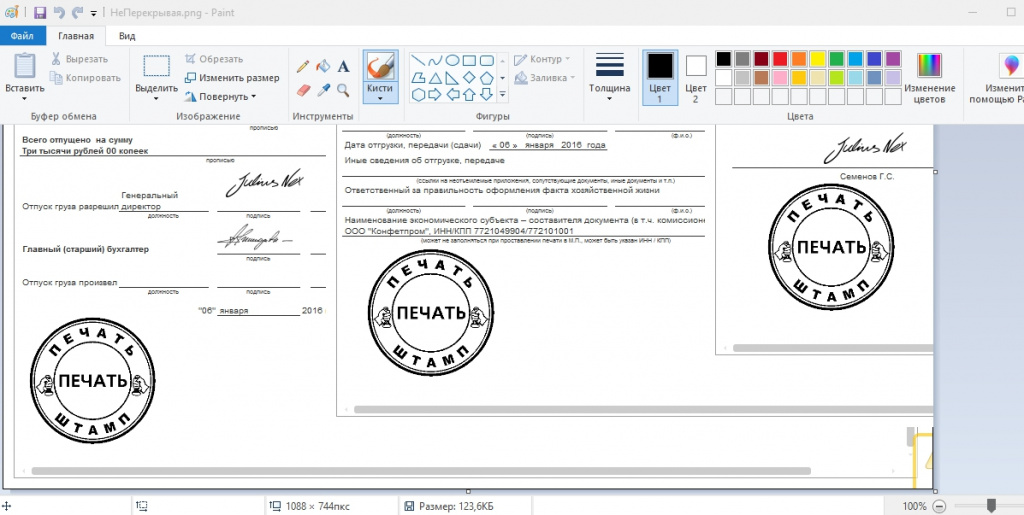
Выбираем в инструментах кнопку «Выделить-Прямоугольная область». Выделяем печать с подписью. Далее нажимаем кнопку «Обрезать».
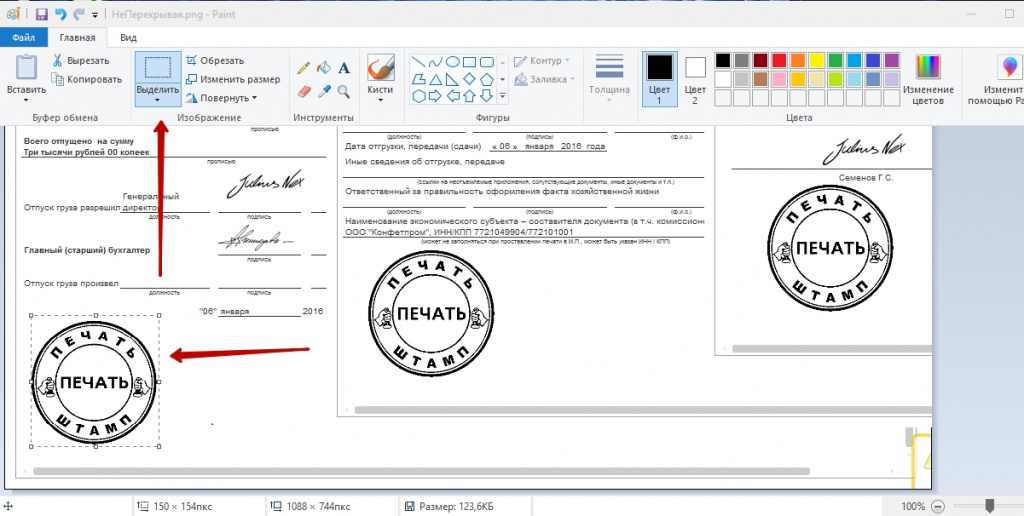
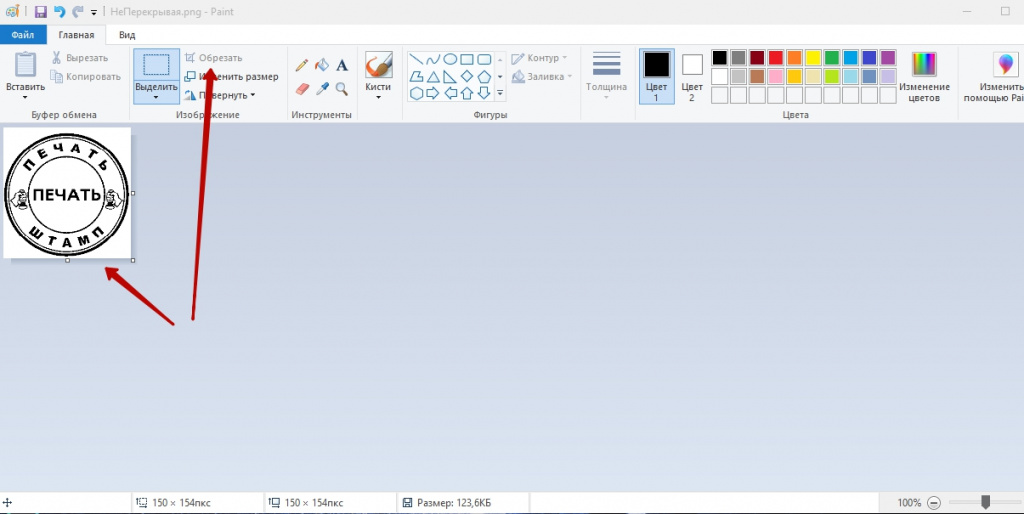
Далее сохраняем получившийся файл к примеру на рабочем столе.
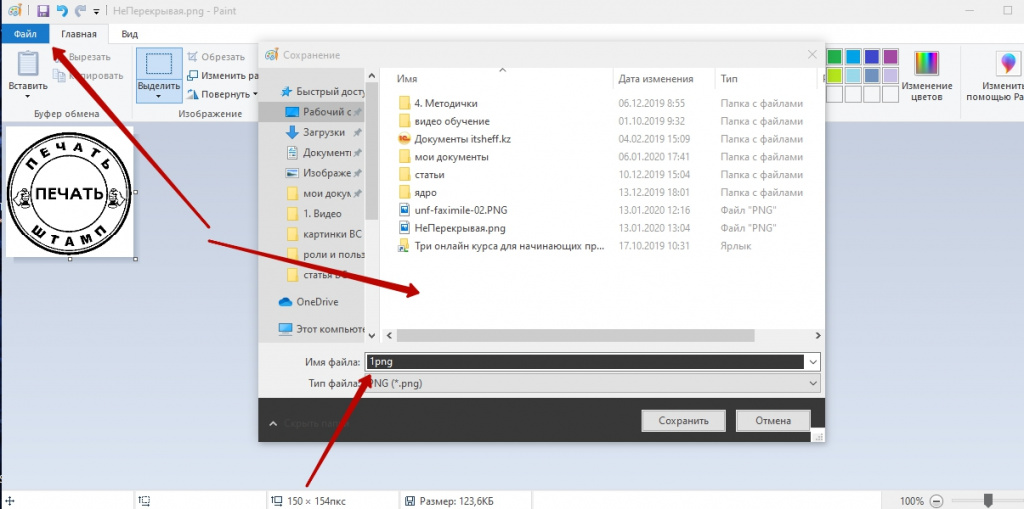
Должна получится вот такая картинка:

После этого, вам нужно открыть 1с Предприятие. Зайти во вкладку Администрирование - Печатные формы, отчеты и обработки-Макет печатных форм.
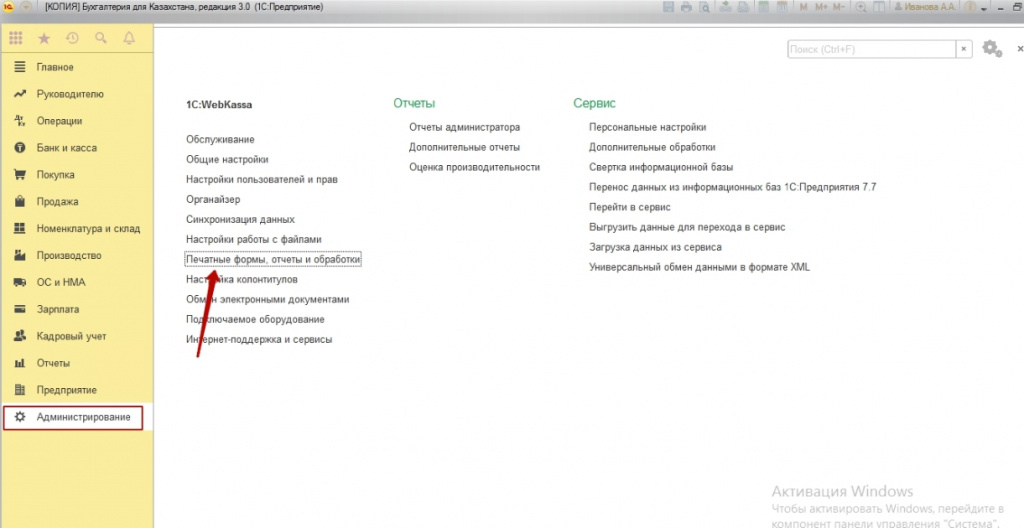
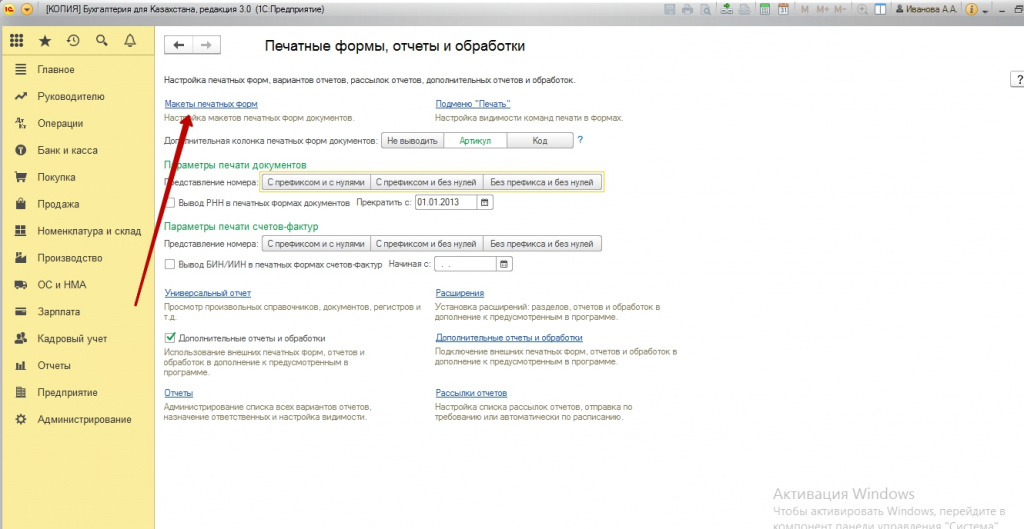
Далее выбираем нужную печатную форму. Например, Акт сверки взаиморасчетов.
Ставим курсор на нужный макет и нажимаем 2 раза мышкой. Откроется меню формы, выбираем второй пункт «Для просмотра и редактирования».
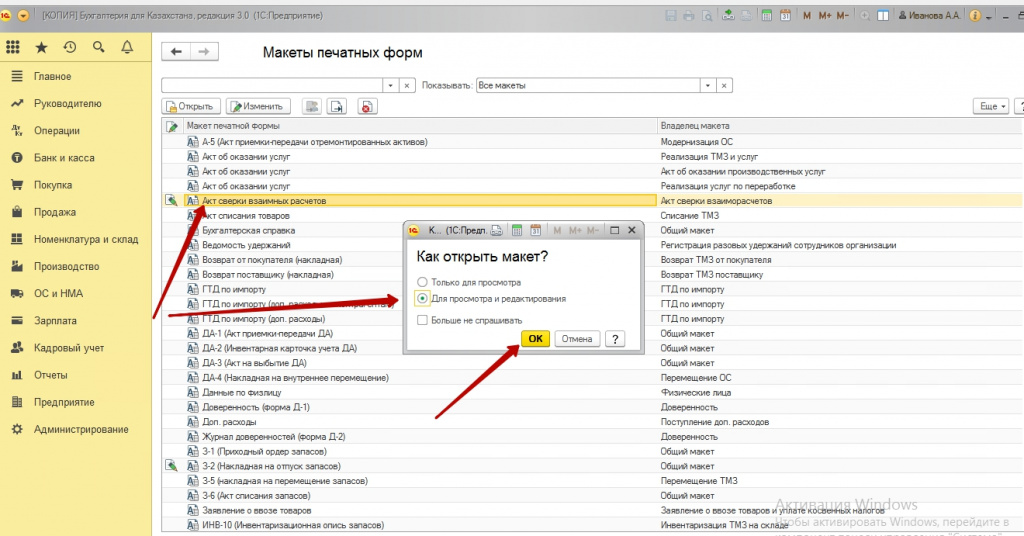
Обратите внимание на макет открывшейся формы. Любые изменения нужно вносить в области между красными полями. В противном случае, изменение не отобразится, и печатная форма перестанет работать.
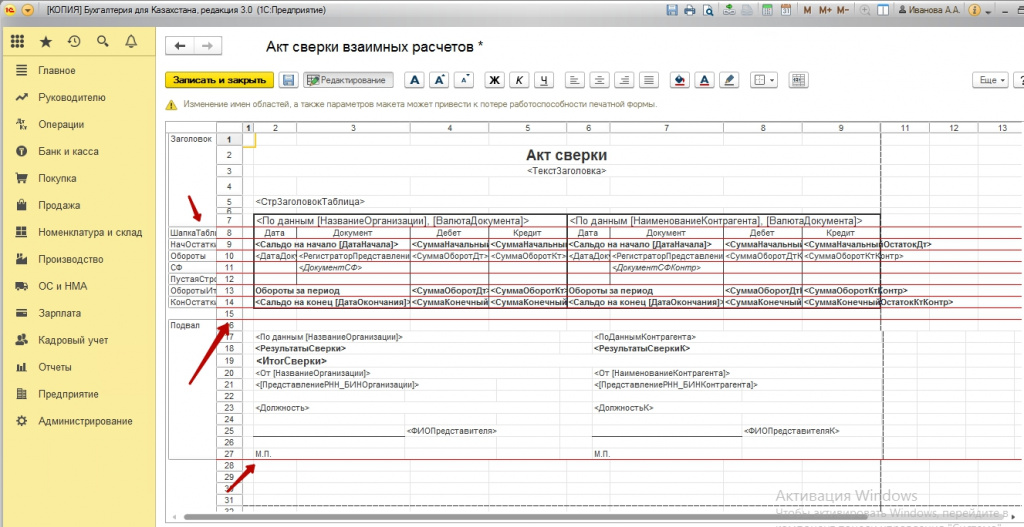
Выбираем пустую клетку в области «Подвал». Желательно в строке 16, над реквизитами компании. Ставим курсор, клетка будет отмечена желтыми полями. Далее нажимаем кнопку «Еще», которая находится в правом верхнем углу.
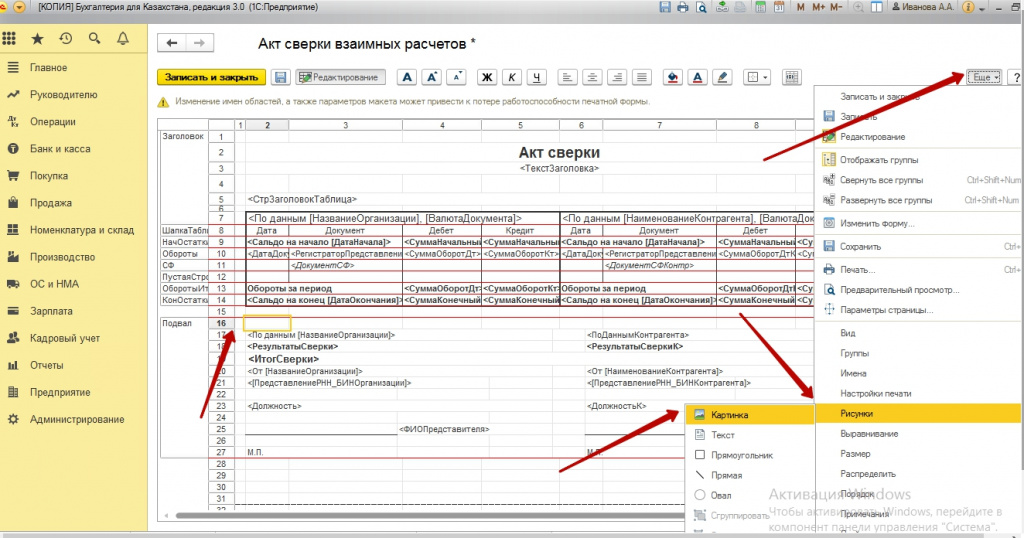
Выбираем в меню «Рисунки-Картинка.»
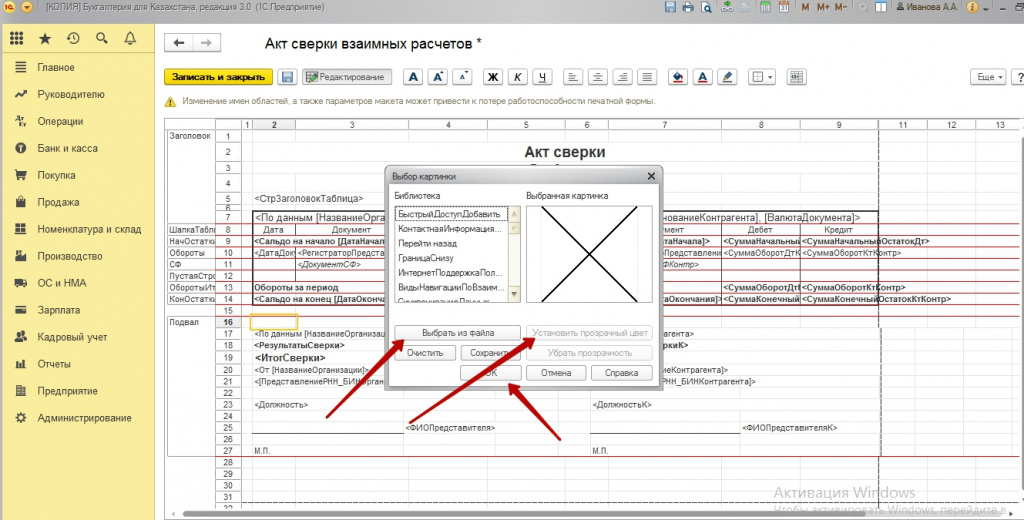
Нажимаем кнопку «Выбрать из файла» и выбираем картинку нашей печати. Изменяем размер, подгоняя до нужного размера, не забываем про красные поля.
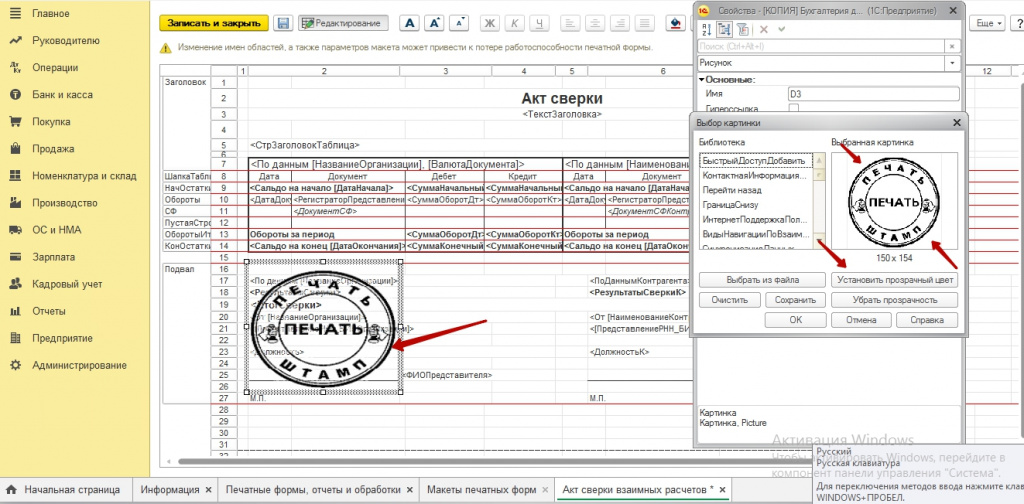
Кнопкой «Установить прозрачный фон», убираем белый фон печати. Нажимаем кнопку ок. В итоге картинка печати должны быть с прозрачным фоном.
Если вас устроил результат, нажимаем кнопку «Записать закрыть».
Теперь у вас есть 2 макета печатной формы. Один с печатью, второй стандартный без изменений. Всегда можно переключить использование макетов. По умолчанию будет стоять использование макета с изменениями.
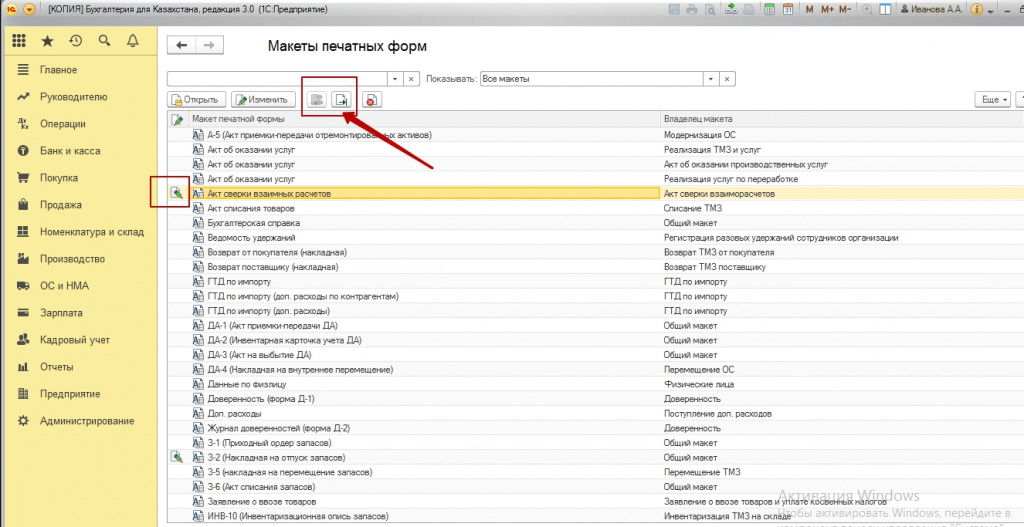
Теперь проверим печатную форму. Заходим в раздел «Продажи – Акты сверки». Нажимаем «Печать – Акт сверки». И смотрим на измененную печатную форму с факсимиле.
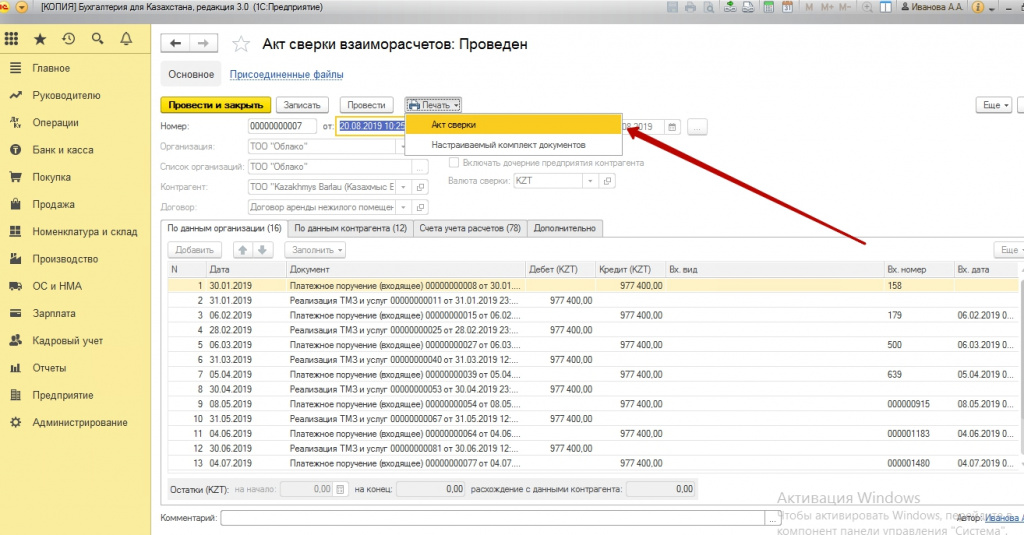
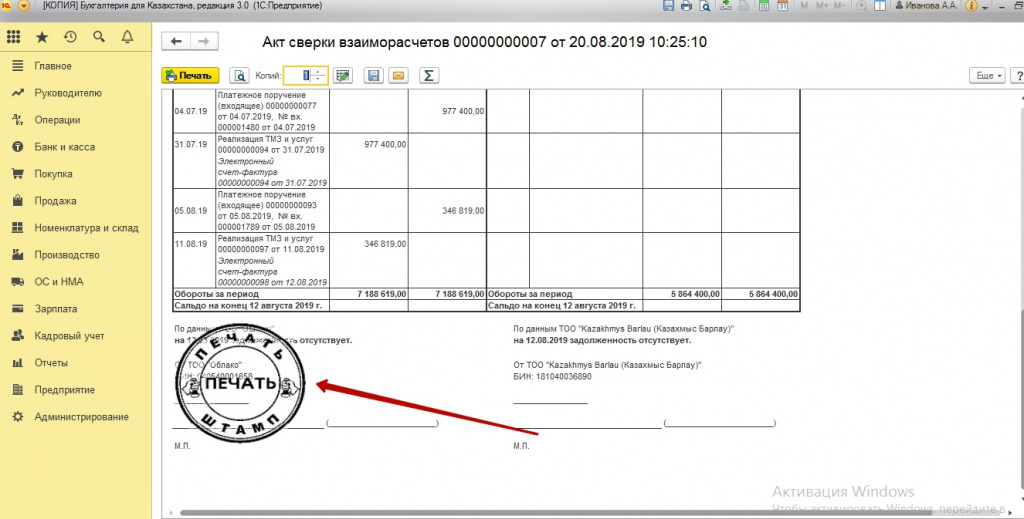
По такой же схеме, вы можете изменить любую печатную форму и добавить в нее факсимильную печать.
Важно! В релизе 3.0.46.1 много изменений, некоторые касаются макетов печатных форм.
Если пользователь вручную менял макеты печатных форм документов «Счет на оплату покупателю», «Реализация ТМЗ и услуг» и «Акт сверки взаиморасчетов», то после обновления необходимо восстановить стандартный макет.
1. По пути «Администрирование» — «Печатные формы, отчеты и обработки» — «Макет печатных форм» находим кнопку «Использовать стандартный».
2. Для корректной работы подписи и печати надо их загрузить в соответствующие поля. Переходим во вкладку «Предприятие» — «Организация».
3. Далее в макете печатной формы ставим отметку «Подпись и печать».
4. В печатной форме можно выбрать, какое ответственное лицо будет отображаться в документе: руководитель или главный бухгалтер.
Для конфигурации второй редакции, к сожалению, не предусмотрена функция изменения печатных форм из пользовательского режима 1С. В этой редакции печатные формы меняются дополнительными обработками и требуют определенных навыков программиста.
Если вдруг, у вас не получится самостоятельно настроить факсимиле для нужного документа, вы можете заказать эту услугу в нашей компании.
ЗаказатьУслуга платная. 7 000 тг за один вид документа в одной базе
Желаем удачи!
Автор: бухгалтер-консультант компании «ITSheff» Смирнова Е.А.






 Комментарии0
Комментарии0